Comment utiliser le Mirroring iPhone sur MacOS Sequoia et iOS 18 facilement
Avec la sortie d'iOS 18 et de macOS Sequoia, Apple a introduit une nouvelle fonctionnalité qui permet aux utilisateurs de refléter l'écran de leur iPhone directement sur leur Mac.
Cette fonction de miroir iPhone est un véritable atout pour ceux qui souhaitent gérer leurs applications iPhone, leurs notifications, et plus encore, tout cela depuis le confort de leur Mac.
Dans ce guide, nous vous guiderons à travers un guide détaillé sur comment utiliser le miroir iPhone sur macOS Sequoia et iOS 18, comprenant les prérequis, les étapes de configuration, et des astuces de dépannage.

Partie 1. Exigences pour le Miroir iPhone sur MacOS Sequoia et iOS 18
1. Compatibilité des Appareils
Mon iPhone est-il pris en charge pour le miroir sur Macbook ? Puis-je utiliser MacOS 15 pour le miroir iPhone ? Pour utiliser le miroir iPhone sur MacOS Sequoia et iOS 18, assurez-vous que vos appareils respectent les exigences suivantes :
Système Mac : Doit fonctionner sous macOS Sequoia avec une puce Apple Silicon (M1 ou ultérieure) ou une puce de sécurité T2, comprenant :
- iMac Pro : 2017 et ultérieur
- MacBook Pro : 2018 et ultérieur
- Mac mini : 2018 et ultérieur
- iMac : 2019 et ultérieur
- Mac Pro : 2019 et ultérieur
- MacBook Air : 2020 et ultérieur
- Mac Studio : 2022 et ultérieur
Modèles d'iPhone : Compatible avec iOS 18, incluant les modèles de l'iPhone SE (2e génération) jusqu'au dernier iPhone 15, comprenant :
- iPhone SE (2e génération ou ultérieure)
- iPhone XR et iPhone XS/XS Max
- iPhone 11 et ultérieurs
2. Autres Prérequis
- Identifiant Apple : Votre Mac et votre iPhone doivent être connectés au même identifiant Apple avec l'authentification à deux facteurs activée.
- Connectivité : Le Bluetooth et le Wi-Fi doivent être activés pour les deux appareils.
- Proximité : Gardez votre Mac et votre iPhone dans la même pièce pour une connexion fluide.
Partie 2. Comment Utiliser le Miroir iPhone sur MacOS Sequoia et iOS 18
1. Assurer la Compatibilité :
- Confirmez que les deux appareils sont mis à jour vers macOS Sequoia et iOS 18.
- Assurez-vous que les deux appareils sont connectés au même compte iCloud et que le Wi-Fi est activé.
2. Ouvrir le Miroir iPhone sur Mac :
- Localisez l'application de miroir iPhone dans le Dock, le Launchpad, ou via la recherche Spotlight.
- Lisez les instructions qui s'affichent et cliquez sur Continuer.
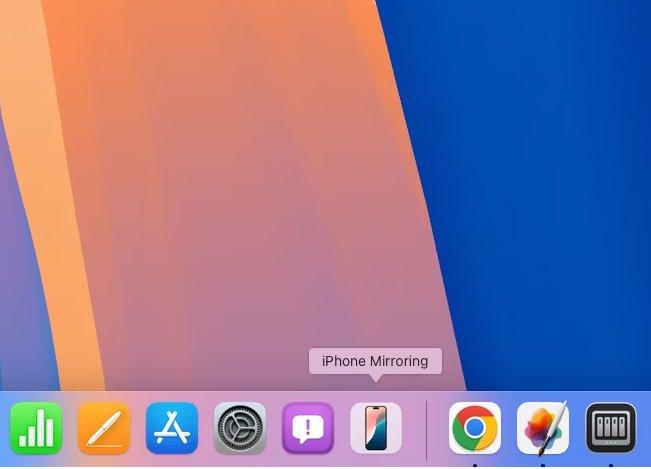
3. Configuration du Miroir iPhone :
- Déverrouillez votre iPhone et suivez les instructions qui s'affichent à l'écran.
- Une fois la configuration terminée, cliquez sur Commencer sur votre Mac.
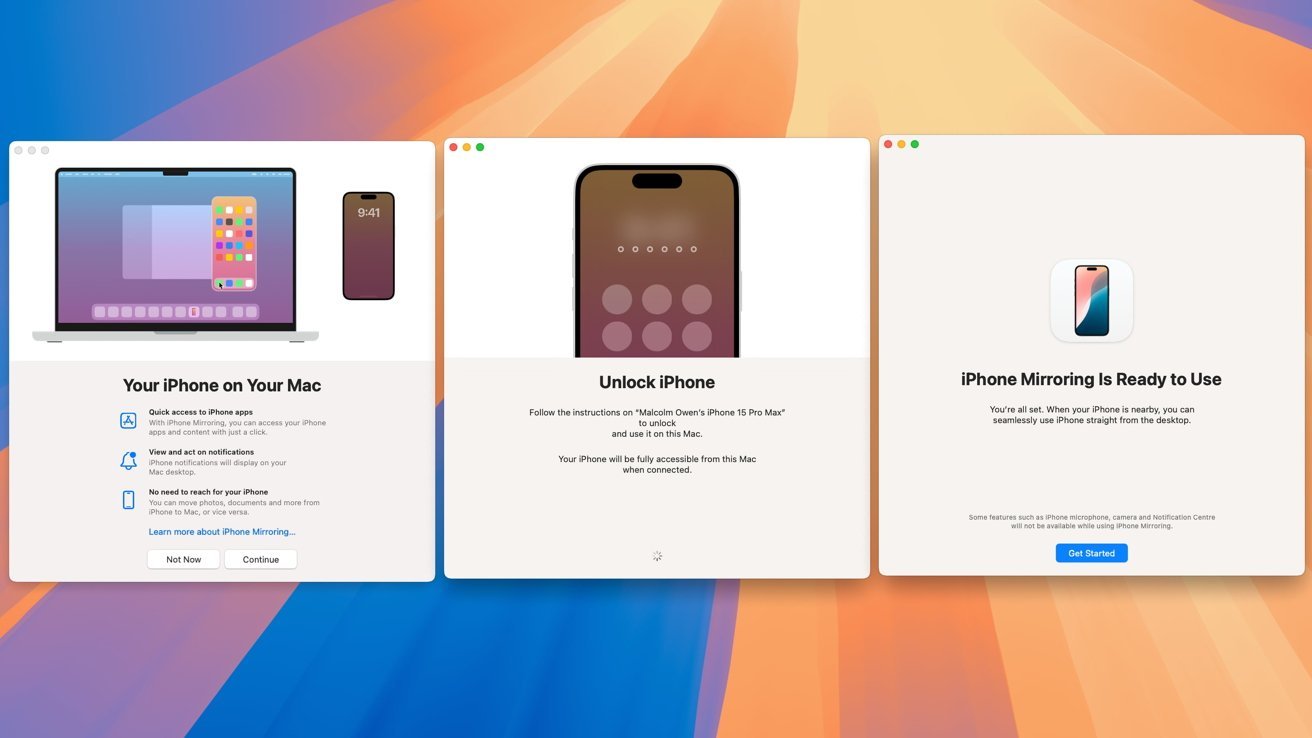
4. Choisissez les Paramètres de Connexion :
- Sélectionnez Demander à Chaque Fois pour une meilleure sécurité.
- Votre mot de passe Mac sera utilisé pour déverrouiller votre iPhone, pas le code d'accès de l'iPhone.
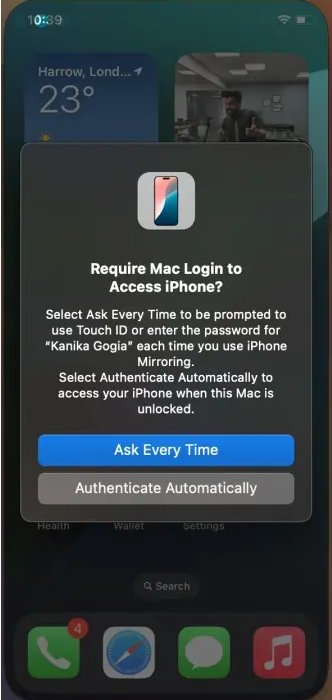
5. Démarrer le Miroir :
- Lorsque votre iPhone est déverrouillé, vous verrez un message indiquant que l'iPhone est en cours d'utilisation.
- Pour continuer à utiliser le Miroir iPhone, verrouillez votre iPhone.
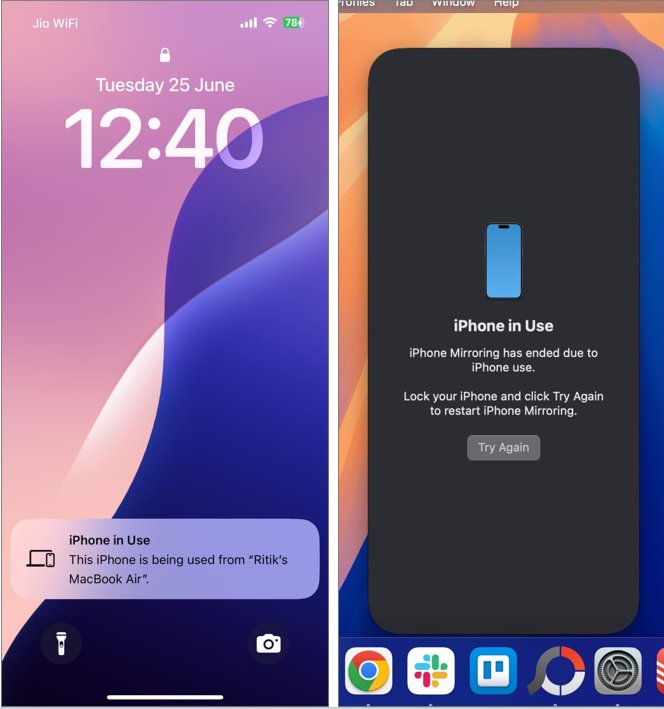
Note : Votre iPhone doit rester verrouillé pendant la session de miroir pour maintenir la connexion.
Partie 3. Ce que vous pouvez faire avec le Miroir iPhone sur MacOS Sequoia
Avec le miroir iPhone sur MacOS Sequoia, vous pouvez :
- Gestion des Applications : Accéder et contrôler vos applications iPhone directement depuis votre Mac.
- Notifications : Recevoir et interagir avec les notifications iPhone sur votre Mac.
- Glisser-Déposer : Prochainement, vous pourrez transférer des fichiers entre votre iPhone et votre Mac en utilisant des gestes de glisser-déposer.
- Lecture Audio : Écouter l'audio des vidéos ou des applications iPhone via les haut-parleurs de votre Mac.
Partie 4. Solutions pour le Miroir iPhone sur MacOS Sequoia et iOS 18 qui ne Fonctionne pas
- Miroir iPhone Absent dans le Dock : Si l'application n'est pas visible dans le Dock de votre Mac, trouvez-la dans le dossier Applications ou via Launchpad.
- Problèmes de Connexion : Assurez-vous que les deux appareils sont connectés au même réseau Wi-Fi et que le Bluetooth est activé. Redémarrer les deux appareils peut également aider.
- Erreurs d'Authentification : Vérifiez à nouveau que les deux appareils utilisent le même identifiant Apple et que l'authentification à deux facteurs est activée.
Partie 5. Comment miroiter l'iPhone sur PC/Mac facilement
Pour ceux qui recherchent une solution plus polyvalente, Tenorshare Phone Mirror offre un moyen facile et fiable de miroiter votre iPhone sur n'importe quel PC ou Mac.
Que vous utilisiez macOS Sequoia, iOS 18, ou un système d'exploitation plus ancien, Tenorshare Phone Mirror garantit une expérience de miroir fluide et de haute qualité. Tenorshare Phone Mirror prend également en charge l'enregistrement d'écran, parfait pour créer des tutoriels ou partager du contenu.
Téléchargez et exécutez Phone Mirror sur votre PC. Sélectionnez iOS dans l'interface principale. (Phone Mirror prend en charge Android sur Windows et macOS, mais prend en charge iOS uniquement sur Windows PC).

Connectez votre iPhone et votre ordinateur au même Wifi. Ouvrez le centre de contrôle de votre iPhone et appuyez sur Screen Mirroring. Connectez-vous ensuite à Tenorshare Phone Mirror.

L'écran de votre iPhone s'affichera automatiquement sur votre PC..

Conclusion
Ce guide ultime vous a montré comment utiliser facilement le miroir iPhone sur MacOS Sequoia et iOS 18.
Si vous recherchez un outil de miroitage encore plus complet, envisagez d'utiliser Tenorshare Phone Mirror pour une expérience de miroir sans effort sur PC et Mac.

Partagez votre opinion
puis rédigez votre avis












Par Chloé Blanchet
2025-03-28 / Miroir iPhone